Cum de a crea o unitate flash USB bootabil cu DOS

Chiar și în lumea de astăzi, în cazul în care oamenii prefera un frumos sisteme de operare grafice, există o nevoie pentru instalare DOS. Cel mai convenabil mod de a efectua această sarcină cu ajutorul așa-numitei boot flash. Aceasta este cea mai comună amovibil USB-drive, care este folosit pentru a descărca fișiere de pe sistemul de operare. Anterior, în acest scop, am luat roțile, dar acum epoca lor a trecut, și au fost înlocuite cu transportatorii mici, care se pot potrivi cu ușurință în buzunar.
Cum de a crea o unitate flash bootabil USB cu DOS
Există mai multe programe care ne permit să scrie DOS. Cel mai simplu este de a descărca o imagine ISO a sistemului de operare și scrie-l folosind UltraISO sau USB Installer universal. Procesul de înregistrare este descris în detaliu în tutorial pentru a crea un card flash bootabil în Windows.
În ceea ce privește descărcarea imaginii, care este o resursă foarte convenabil veche-DOS. unde se poate descărca diferitele versiuni de DOS.
Dar există o serie de programe care se potrivesc cel mai bine este pentru DOS. Despre ei și să vorbească.
Metoda 1: WinToFlash
Pe site-ul nostru sunt instrucțiuni pentru crearea unui dispozitiv USB bootabil la WinToFlash. Cu toate acestea, dacă aveți orice probleme sau întrebări, puteți găsi o soluție în lecția adecvată.
Dar procesul de înregistrare MS-DOS va arăta diferit decât în alte cazuri. Deci, pentru a profita de VinTuFlesh, face acest lucru:
- Descărcați programul și instalați-l.
- Fila "Advanced Mode".
- Pe lângă inscripția „Setarea“ selectați opțiunea „Creare media cu MS-DOS».
- Faceți clic pe butonul „Create“.
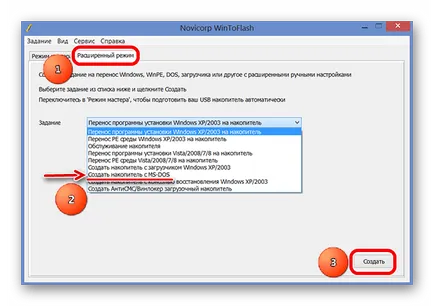
Metoda 2: HP USB de stocare pe disc Format Tool 2.8.1
Instrumentul USB HP Format de stocare pe disc Programul este in prezent lansat ca o versiune mai nouă decât 2.8.1. Dar acum nu este posibil de a crea mass-media bootabil cu sistemul de operare DOS. Prin urmare, trebuie să descărcați o versiune mai veche (puteți găsi o versiune mai veche decât 2.8.1). Acest lucru se poate face, de exemplu, pe site-ul de resurse f1cd. După ce descărcați și rulați fișierul program, urmați acești pași:
- Sub inscripția «dispozitiv» selectați unitatea flash USB inserat, care va arde imaginea descărcată.
- Se specifică sistemul de fișiere sub inscripția «sistem de fișiere».
- Pune o bifă lângă elementul «Quick Format» în «Format opțiuni» bloc. Face același lucru în raport cu inscripția «Crearea unui disc de pornire DOS». De fapt, acesta este punctul, și este responsabil pentru crearea unei unități bootabil cu DOS.
- Faceți clic pe butonul cu trei puncte pentru a selecta imaginea descărcată.
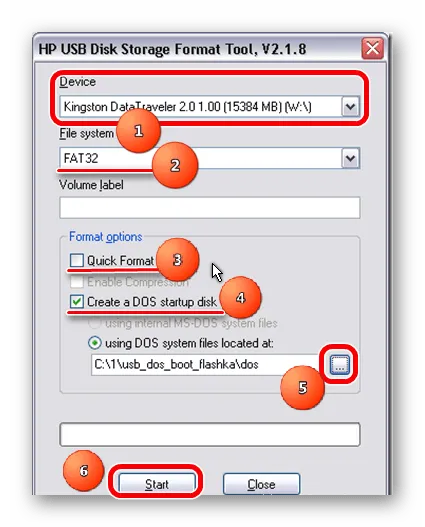
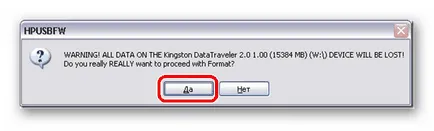
Metoda 3: Rufus
Rufus pentru programul de pe site-ul nostru, de asemenea, are propriile sale instrucțiuni pentru crearea unui drive USB bootabil.
Dar, din nou, în ceea ce privește MS-DOS, atunci există o rezervă importantă, care se aplică numai pentru înregistrarea sistemului de operare. Pentru a utiliza Rufus, procedați în felul următor:
- În conformitate cu cuvintele „dispozitivul“ pentru a alege mass-media amovibil. În cazul în care nu detectează, reporniți-l.
- În „File System“, selectați „FAT32“. de fapt, este cel mai bun pentru sistemul de operare DOS. În cazul în care unitatea flash în acest moment un alt sistem de fișiere, acesta va fi formatat, acesta se va instala este necesar.
- Pune o bifă lângă elementul „Creați un disc de pornire.“
- Alături de ea pentru a alege una din cele două opțiuni, în funcție de ce sistem de operare ai descărcat - «MS-DOS» sau «Free DOS».
- Înainte pentru a selecta tipul câmpului de sistem de operare, faceți clic pe pictograma unității pentru a indica unde imaginea dorită.
- Faceți clic pe butonul „Start“. pentru a începe procesul de creare a unei unități de boot.
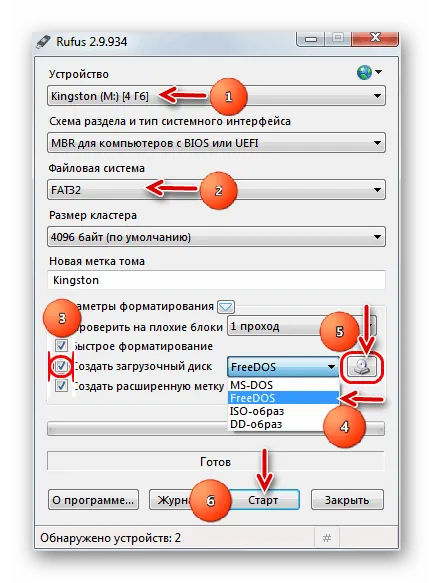
Acum sunteți pregătit o unitate flash, care poate fi instalat pe un computer DOS și să-l utilizați. După cum puteți vedea, efectua această sarcină este destul de simplu și nu are nevoie de o mulțime de timp.
Suntem încântați să fie în măsură să vă ajute să rezolve problema.
La rândul său, ne puteți ajuta prea. chiar ușor.